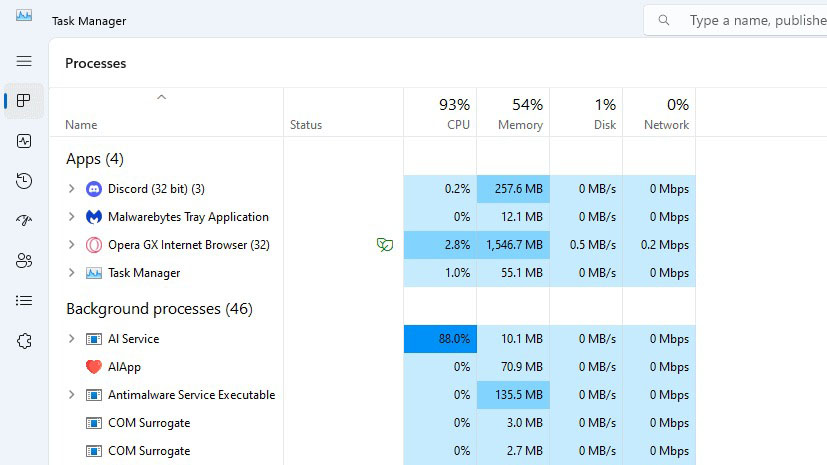
Nếu AIService.exe đang sử dụng hết tài nguyên hệ thống Windows 10/11 , hãy xem cách loại bỏ trong bài viết này.
Người dùng Windows có thể đã nhận thấy một chương trình bí ẩn có tên AIservice.exe đang chạy trong Task manager. Chương trình này có thể gây ra các vấn đề đáng kể về hiệu suất, chẳng hạn như mức sử dụng CPU cao, độ trễ và tốc độ chậm.
Nếu bạn thấy AIservice.exe đang chạy trên máy tính của mình thì đừng lo lắng. Bạn không cô đơn. Nhiều người dùng Windows đã báo cáo việc bị nhiễm Malware này.
Bài viết này sẽ giải thích AIservice.exe là gì, nó có thể xâm nhập vào máy tính như thế nào và cách xóa nó. Nó cũng sẽ cung cấp các mẹo giúp bạn ngăn ngừa lây nhiễm AIservice.exe trong tương lai.
AIservice.exe là gì?
AIservice.exe là một loại virus Trojan có thể ngụy trang thành một dịch vụ Windows hợp pháp. Nó có thể xâm nhập vào máy tính thông qua nhiều cách khác nhau, chẳng hạn như file đính kèm email độc hại, tải xuống theo từng ổ đĩa và đóng gói phần mềm.
Sau khi cài đặt, AIservice.exe sẽ bắt đầu khai thác tiền điện tử ở chế độ nền, sử dụng hết tài nguyên máy tính và làm chậm hiệu suất của máy. Nó cũng có thể lấy cắp thông tin cá nhân , chẳng hạn như mật khẩu và số thẻ tín dụng.
Cách xóa AIService trên Windows
Có một số cách khác nhau để xóa AIservice.exe khỏi máy tính Windows :
1. Sử dụng Anti-Malware để xóa Malware
Sử dụng phần mềm Anti-Malware là cách hiệu quả nhất để loại bỏ AIservice.exe khỏi máy tính . Một chương trình chống Malware tốt có thể quét máy tính để tìm các file và chương trình độc hại, bao gồm cả AIservice.exe. Nếu chương trình tìm thấy AIservice.exe, nó sẽ xóa AIservice.exe và mọi file liên quan khác.
Có một số tùy chọn phần mềm Anti-Malware và chống virus tốt có sẵn ở cả phiên bản miễn phí và trả phí, chẳng hạn như Malwarebytes, Bitdefender Antivirus và Avast One Essential.
- Đảm bảo rằng chương trình chống Malware được cập nhật. Các nhà phát triển Malware liên tục tạo ra virus và Malware mới, vì vậy hãy đảm bảo bạn đã cài đặt các bản cập nhật mới nhất trong chương trình chống Malware của mình.
- Sau đó, tiến hành quét toàn bộ hệ thống. Thao tác này sẽ quét toàn bộ PC để tìm các file và ứng dụng độc hại.
- Nếu quá trình quét tìm thấy AIservice.exe, hãy xóa nó và mọi file liên quan khác.
- Sau đó, khởi động lại máy tính . Điều này sẽ đảm bảo rằng tất cả các file và ứng dụng độc hại đã bị xóa.
Nếu không có chương trình chống virus hoặc Malware đáng tin cậy của bên thứ ba, bạn có thể sử dụng chương trình chống virus miễn phí của Microsoft, Windows Defender, chương trình này thực hiện rất tốt việc loại bỏ hầu hết Malware.
- Mở ứng dụng Windows Defender trên máy tính .
- Trong chương trình Windows Defender, hãy chuyển đến tab ‘Bảo vệ chống virus và mối đe dọa’ và chọn ‘Tùy chọn quét’ ở khung bên phải.
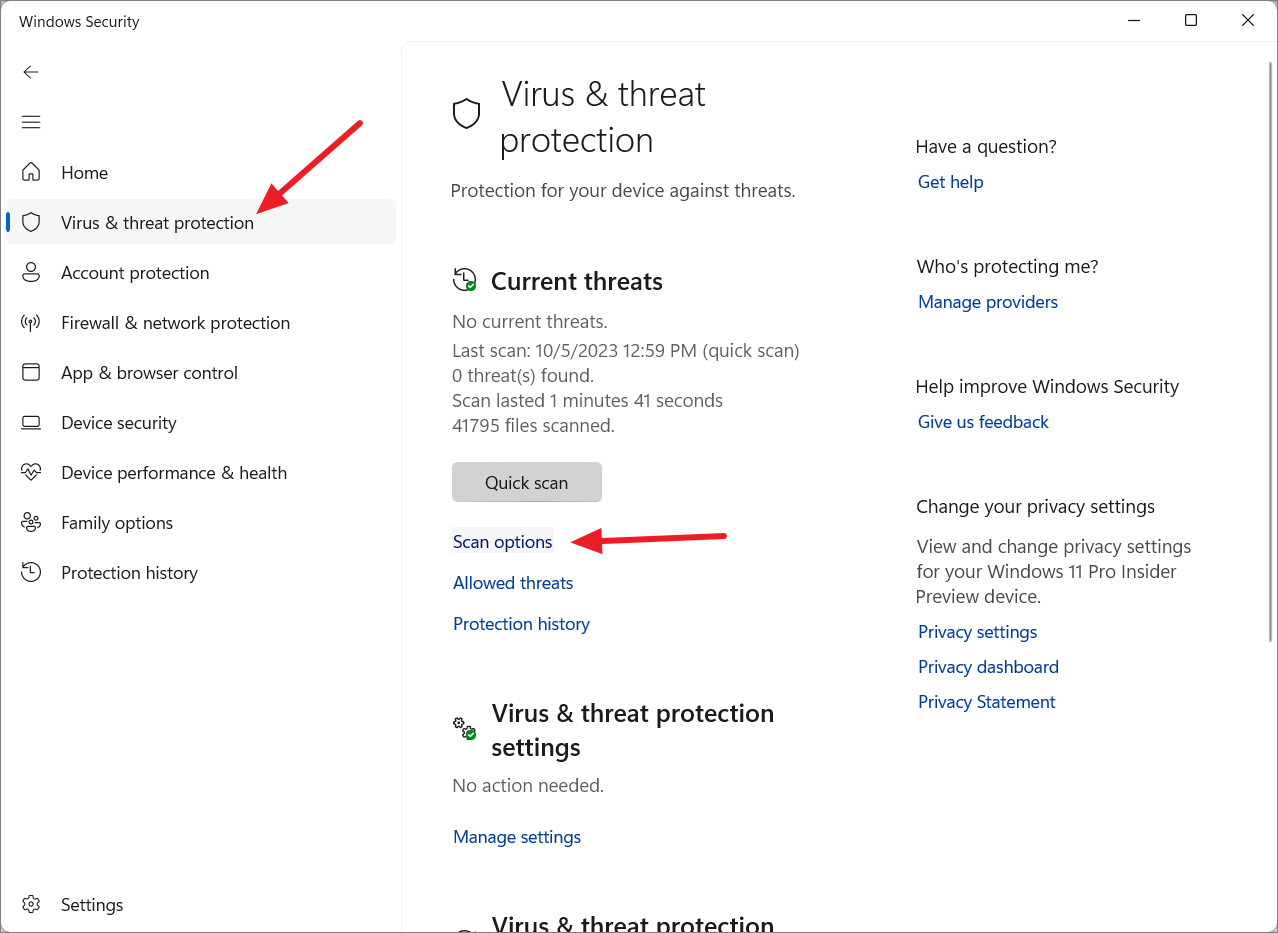
- Trong Tùy chọn quét, chọn ‘Quét toàn bộ’ và nhấp vào ‘Quét ngay’.
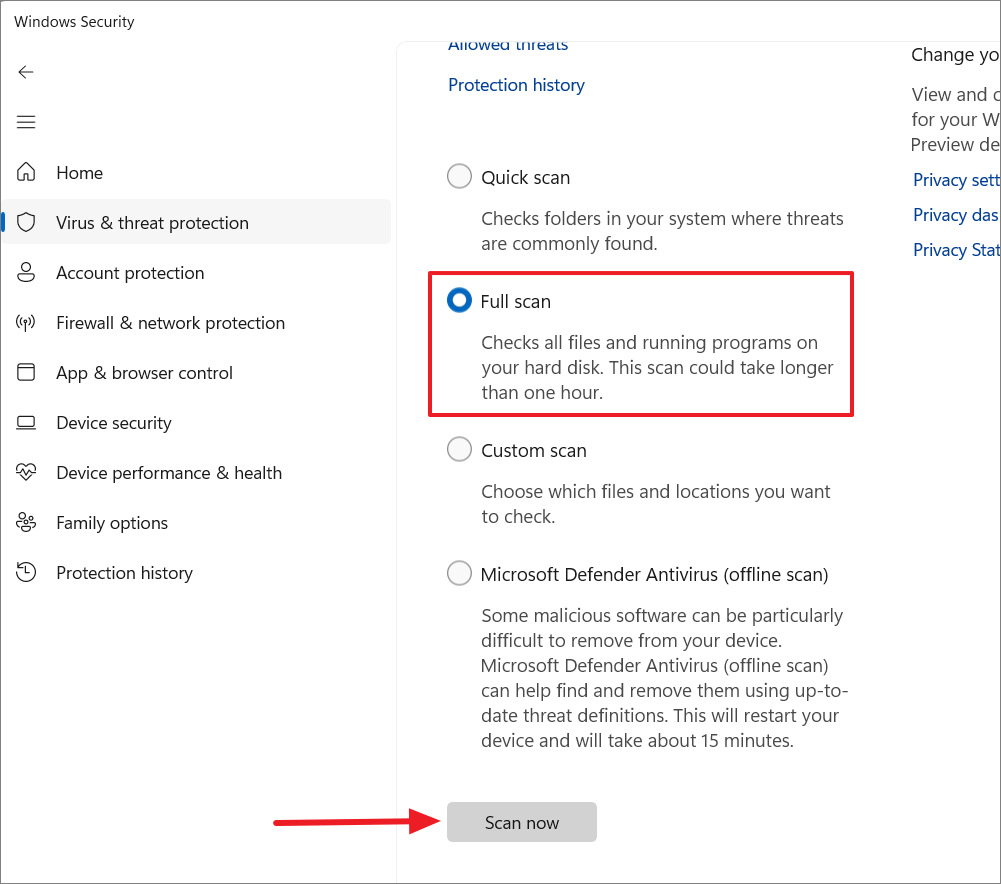
Sẽ mất một lúc để quét toàn bộ máy tính . Sau khi hoàn tất, hãy khởi động lại PC và kiểm tra xem dịch vụ có còn chạy trong Task manager và vẫn sử dụng hết CPU hay không.
Trong trường hợp dịch vụ vẫn đang chạy, bạn có thể thử tùy chọn ‘Microsft Defender Antivirus (Quét offline)’ và quét máy tính của mình.
2. Xóa AIserive.exe thủ công ở Chế độ an toàn
Nếu chương trình chống virus miễn phí không xóa được Malware, bạn cũng có thể xóa AIservice.exe theo cách thủ công bằng cách làm theo các bước sau:
- Đầu tiên, hãy mở Task manager và tìm processes ‘AIService.exe’.
- Sau đó, nhấp chuột phải vào processes và chọn ‘Open file location’.
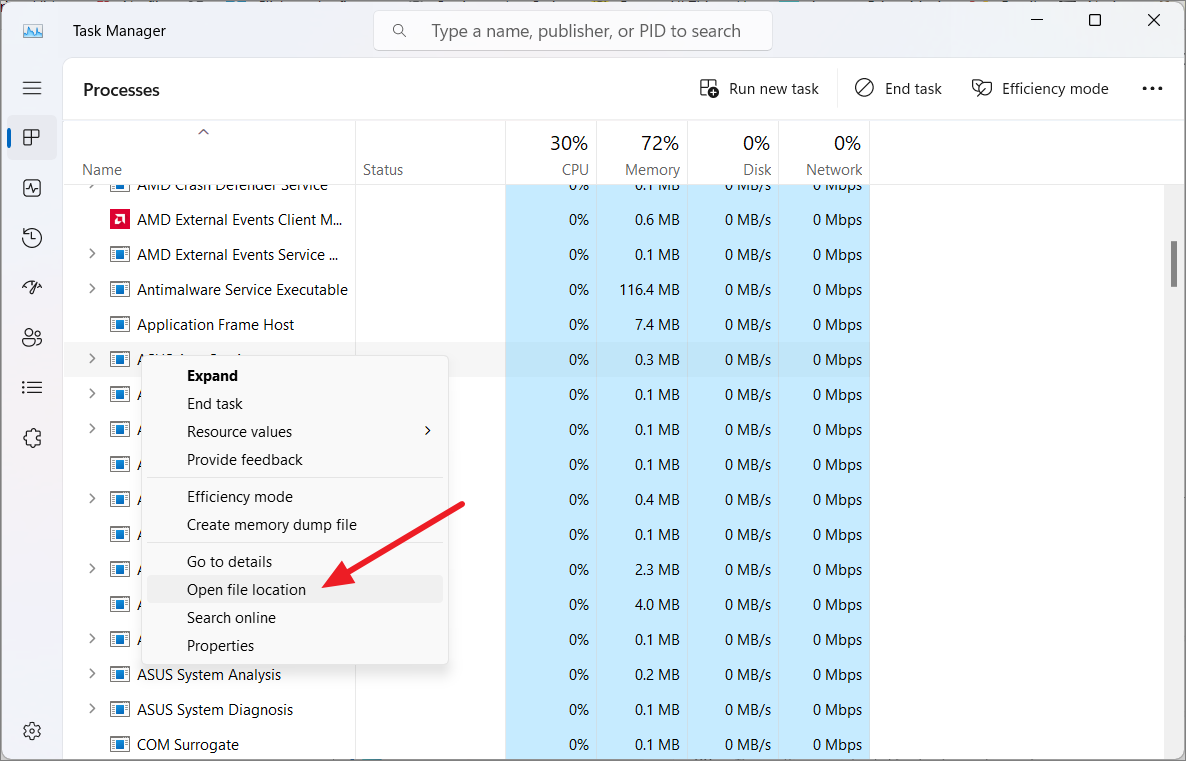
- Khi vị trí file mở ra, hãy nhấp vào thanh địa chỉ và ghi lại đường dẫn file hoặc sao chép-dán đường dẫn file vào đâu đó như ghi chú hoặc sổ ghi chú.
- Bây giờ, bạn cần khởi động máy tính ở Chế độ an toàn để xóa file.
- Mở ứng dụng Cài đặt Windows.
- Chuyển đến tab ‘Hệ thống’, cuộn xuống và chọn ‘Phục hồi’.
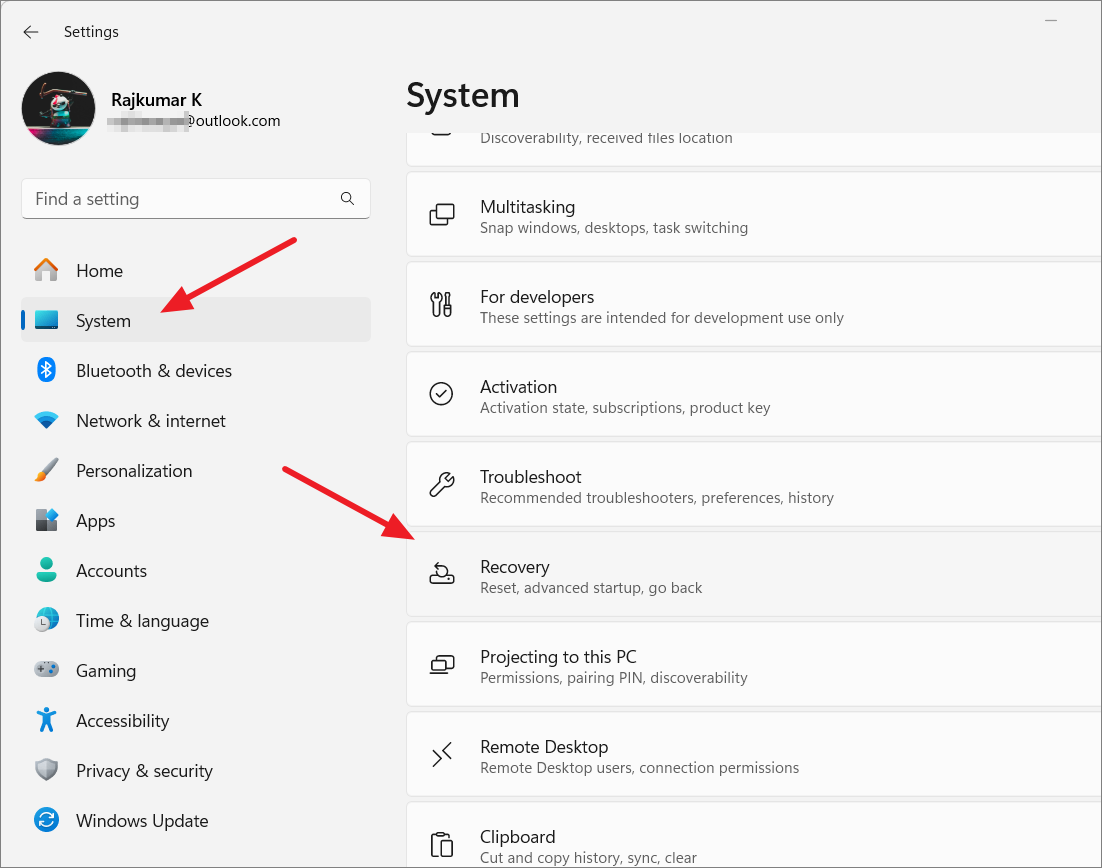
- Trong Tùy chọn khôi phục, nhấp vào ‘Khởi động lại ngay’ bên cạnh Khởi động nâng cao.
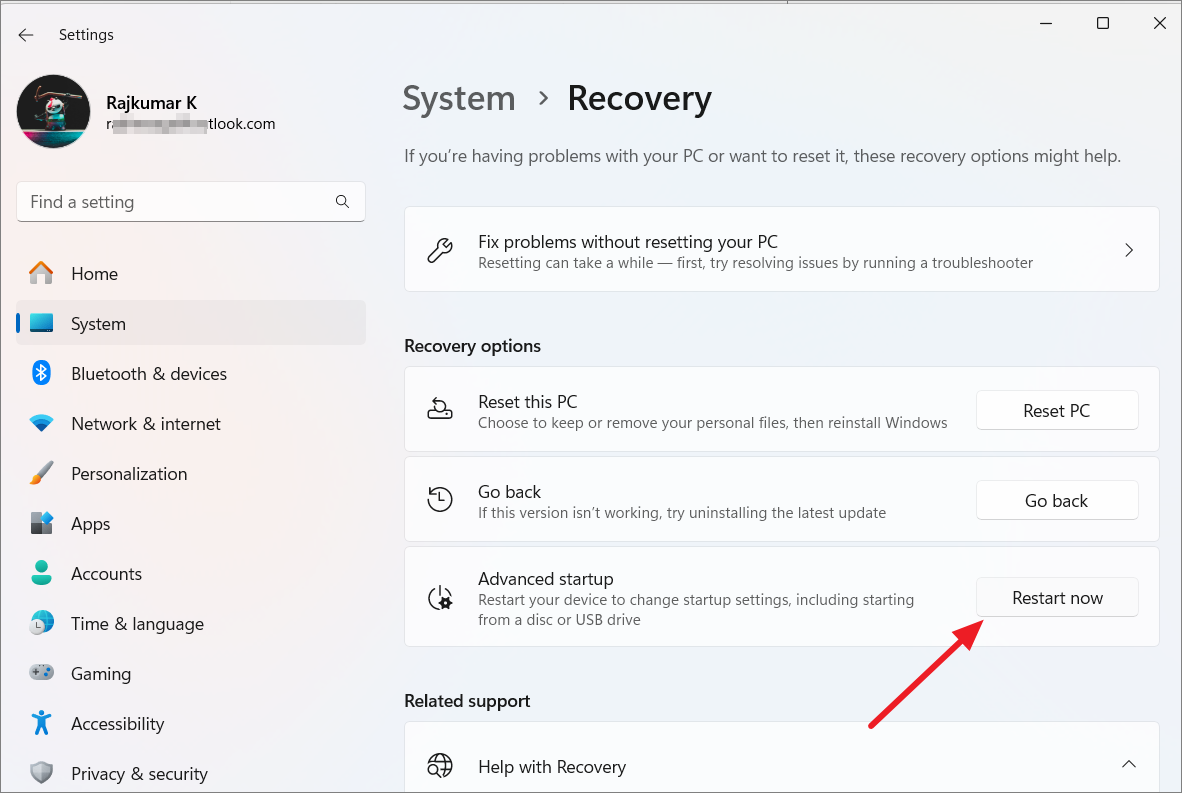
- PC sẽ khởi động lại và vào chế độ khôi phục Windows. Trong Chọn một tùy chọn, nhấp vào ‘Khắc phục lỗi’.
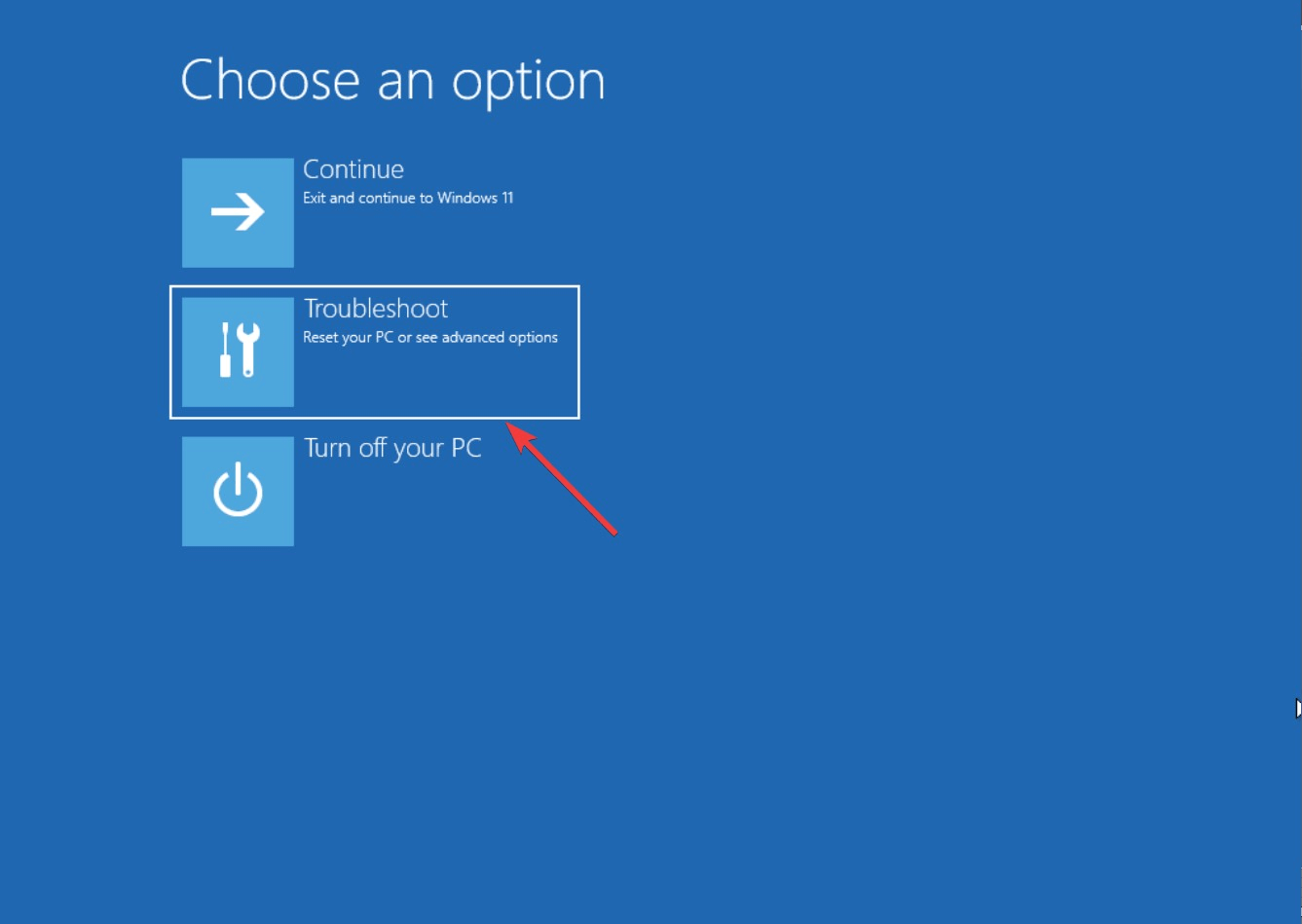
- Tiếp theo, chọn ‘Tùy chọn nâng cao’.
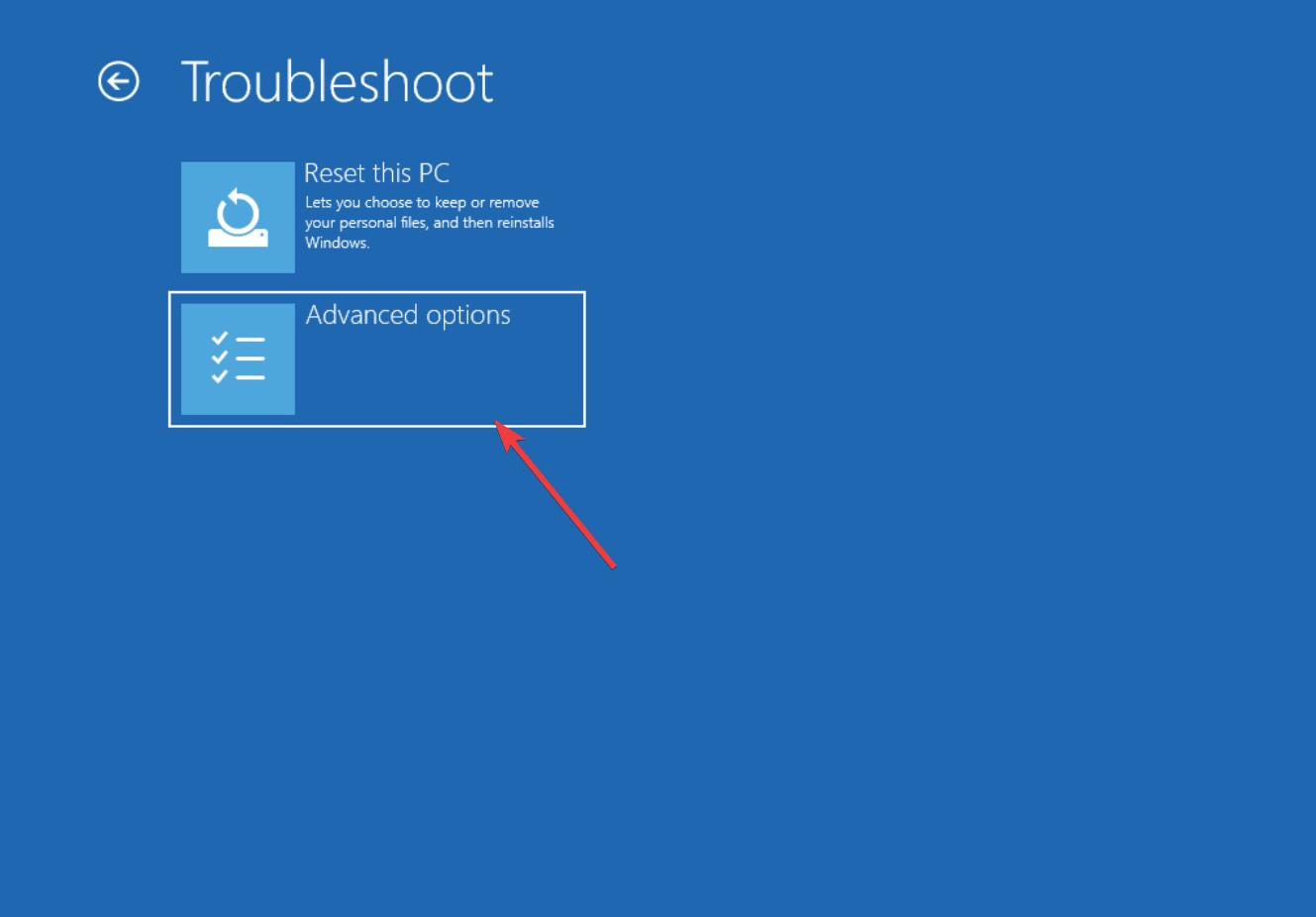
- Trong Tùy chọn nâng cao, chọn ‘Cài đặt khởi động’.
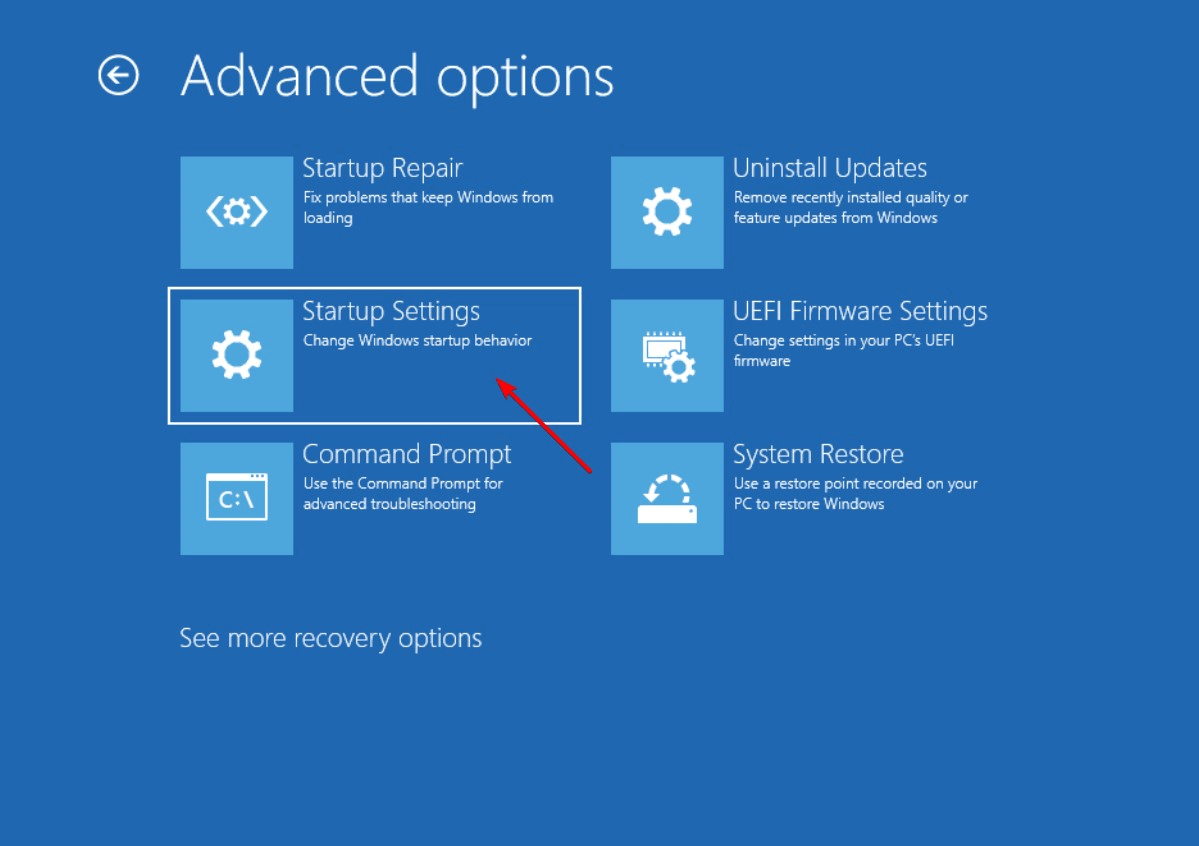
- Sau khi máy tính khởi động lại, bạn sẽ thấy danh sách các tùy chọn khởi động. Nhấn
4hoặcF4để khởi động máy tính ở Chế độ An toàn. Sau đó, nhấp vào ‘Khởi động lại’ nếu được nhắc.
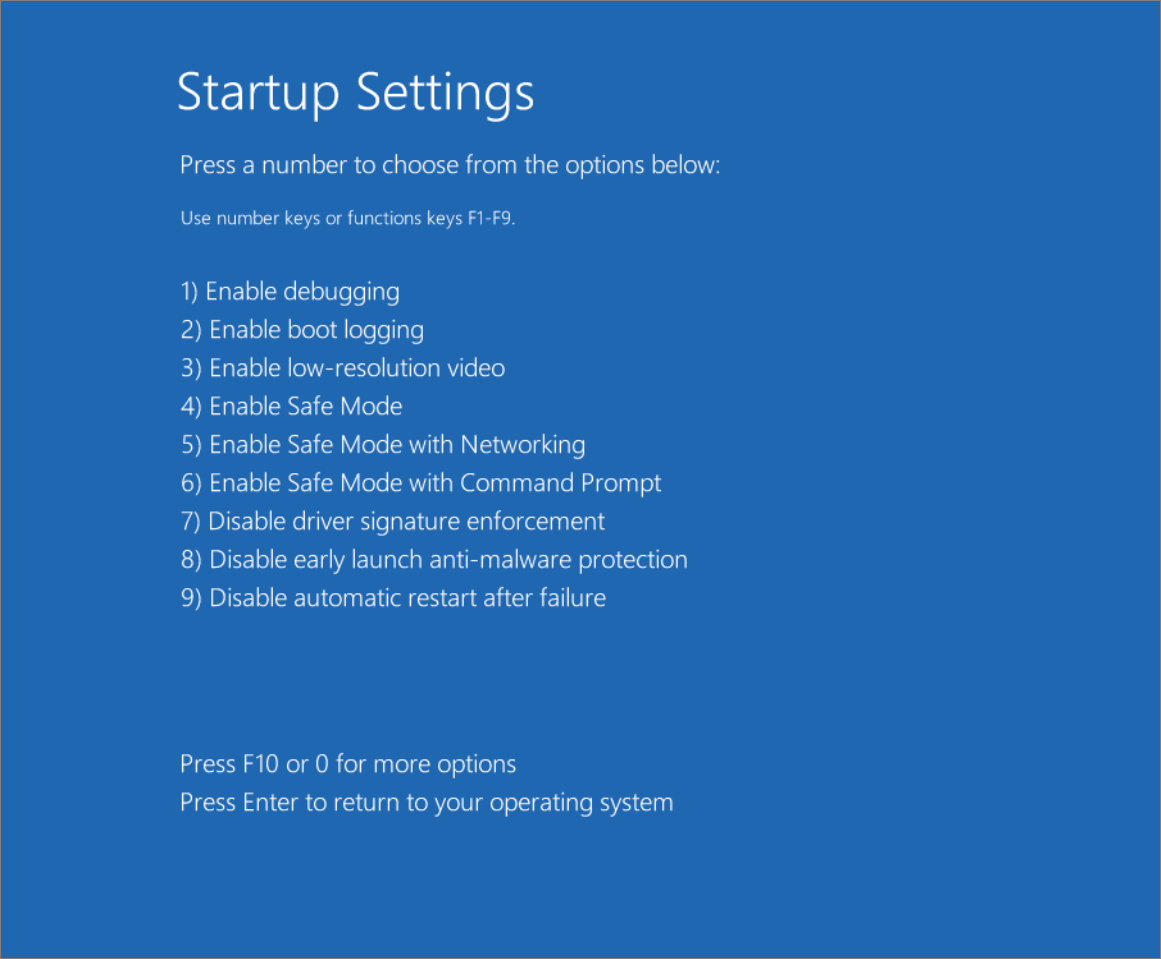
- Khi bạn khởi động máy tính ở Chế độ an toàn, máy tính sẽ chỉ chạy với các driver và dịch vụ thiết yếu.
- Mở ứng dụng Task manager và kiểm tra xem processes AIService.exe có còn chạy không. Nếu không còn gặp sự cố nữa thì bạn có thể xóa Malware mà không gặp sự cố.
- Nếu tiến trình vẫn đang chạy, hãy nhấp chuột phải vào tiến trình đó và chọn ‘Kết thúc quá trình’.
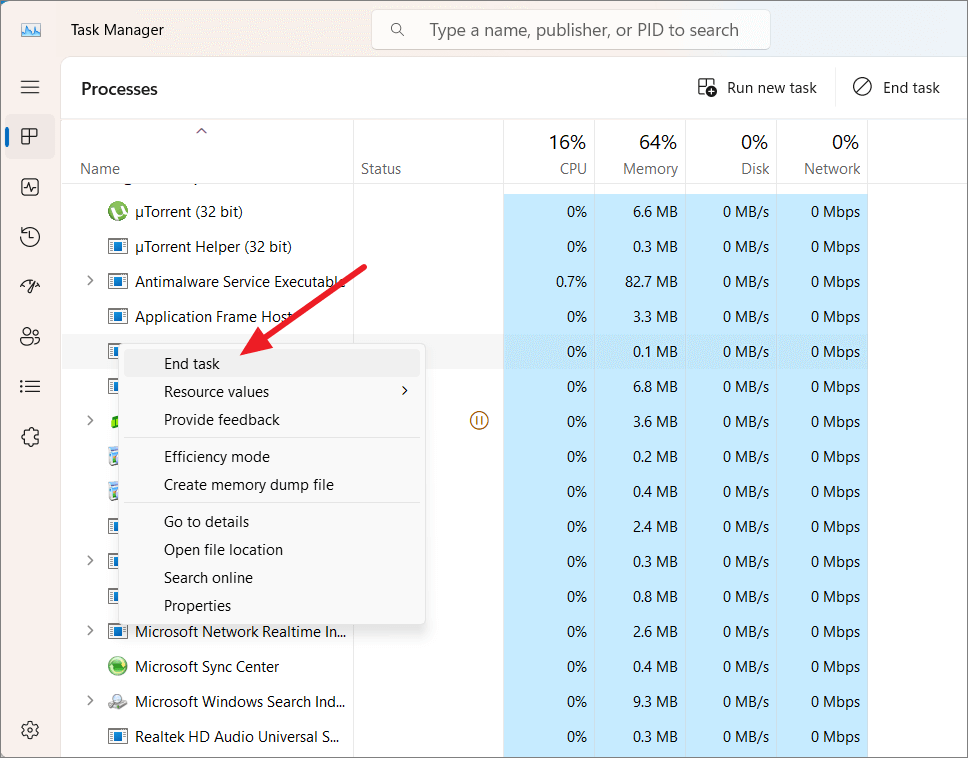
- Sau đó, điều hướng đến vị trí xử lý bằng đường dẫn file bạn đã ghi lại trước đó.
- Bây giờ, hãy xóa file AIservice.exe và mọi file khác có liên quan đến AIservice.exe, cũng như thư mục chứa file đó.
- AIService.exe cũng có thể được đặt trong bất kỳ thư mục nào sau đây. Vì vậy, hãy đi tới từng thư mục sau và xóa hoàn toàn thư mục đó:
C:\ProgramFiles(x86)\ Alucsoft\C:\ProgramFiles(x86)\Alsoft
C:\ProgramData\AlucsoftC:\Users\[your user name]AppData\Local\AlucsoftXóa tiện ích mở rộng trình duyệt
Malware thường xâm nhập vào máy tính thông qua các trình duyệt, đặc biệt là trình duyệt Chrome phổ biến, không kiểm tra các tiện ích mở rộng được thêm vào Cửa hàng online của nó. Nếu gần đây bạn đã cài đặt bất kỳ tiện ích mở rộng mới nào, hãy thử xóa chúng để xem liệu điều đó có cải thiện hiệu suất PC hoặc trình duyệt hay không.
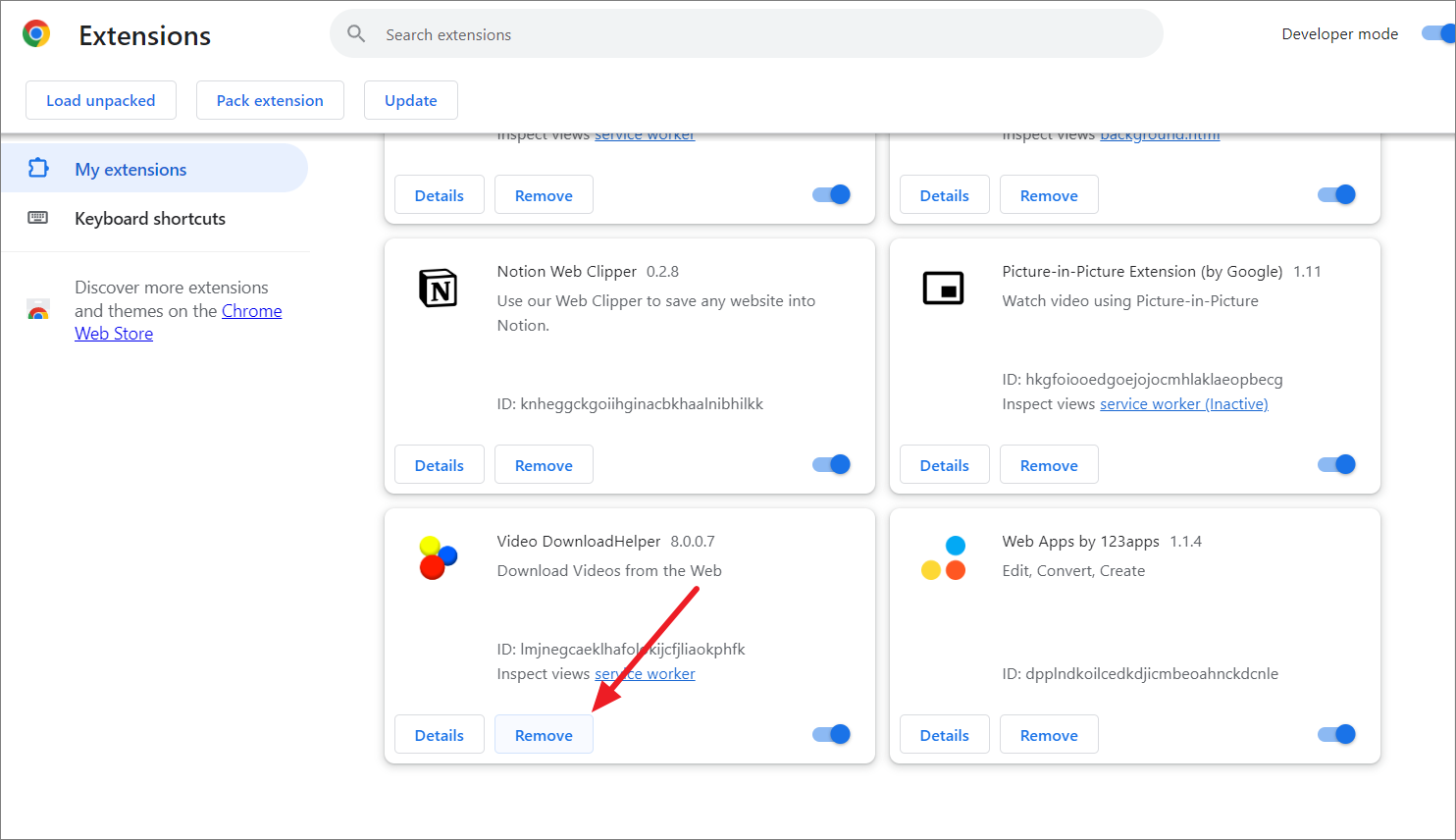
Xóa tập tin tạm thời
Ngoài ra, Malware có thể tạo bản sao của chính nó trong thư mục Windows Temp. Để xóa các file tạm thời này khi ở Chế độ an toàn, bạn có thể sử dụng ứng dụng Disk Cleanup tích hợp sẵn.
- Để khởi chạy Disk Cleanup, hãy nhấp vào nút Start và nhập ‘Disk Cleanup’. Sau đó chọn kết quả phù hợp nhất.
- Khi công cụ Disk Cleanup mở ra, hãy chọn ổ đĩa hệ thống (C:) và nhấp vào ‘OK’.
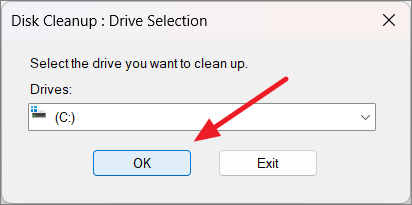
- Tiếp theo, nhấp vào ‘Dọn dẹp các tập tin hệ thống’.
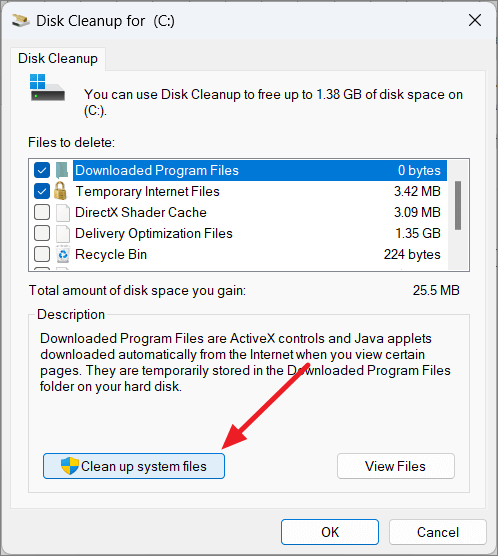
- Nhấp vào ‘OK’ lần nữa.
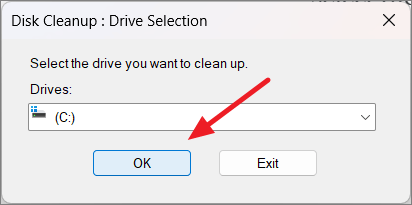
- Từ danh sách các file cần xóa, hãy chọn các hộp bên cạnh Thùng rác, File tạm thời và File Internet tạm thời. Sau đó, nhấp vào ‘OK’.
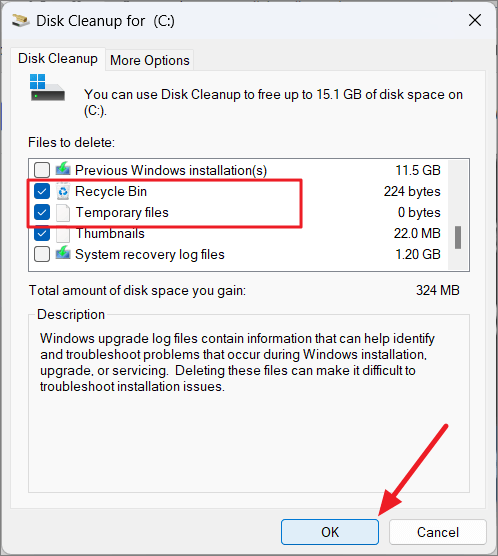
- Trên hộp nhắc, nhấp vào ‘Xóa file’.
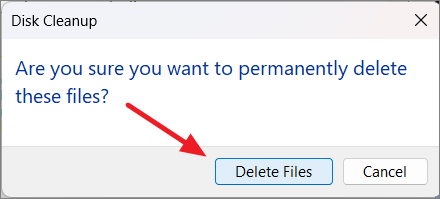
- Khi các tập tin đã bị xóa, hãy khởi động lại máy tính và kiểm tra xem sự cố còn tồn tại không.
3. Từ chối quyền đối với file AIService.exe
Từ chối tất cả các quyền đối với file AIService là một cách để ngăn nó được thực thi. Điều này có thể hữu ích để ngăn Malware chạy hoặc ngăn người dùng trái phép truy cập các file nhạy cảm. Để từ chối tất cả các quyền đối với một file, hãy làm theo các bước sau:
Bạn phải đăng nhập vào tài khoản administrator để thực hiện quy trình bên dưới.
- Mở Task manager, nhấp chuột phải vào processes AIService.exe và chọn ‘Open file location’.
- Khi bạn đã ở trong thư mục AIService, hãy nhấp chuột phải vào file và chọn ‘Properties’.
- Trong cửa sổ Properties, chuyển sang tab “Security” và kiểm tra xem “Everyone” có được liệt kê trong hộp “Group and user names” hay không.
- Nếu không, hãy nhấp vào nút ‘Edit’ để thêm nó.
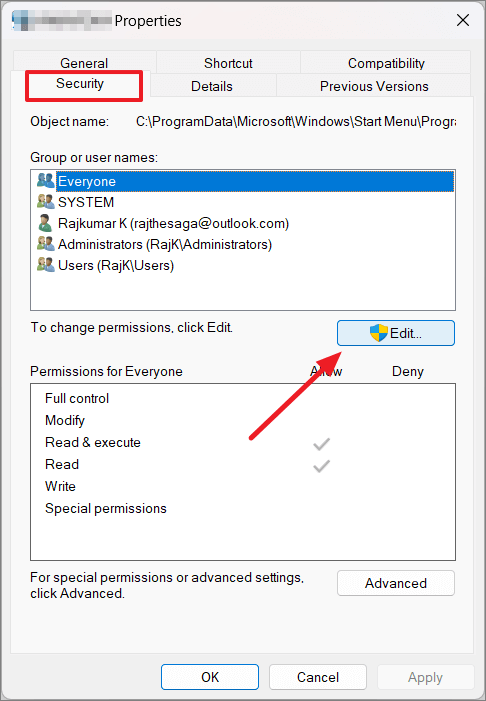
- Trong hộp thoại Permissions , nhấp vào nút ‘Add’.
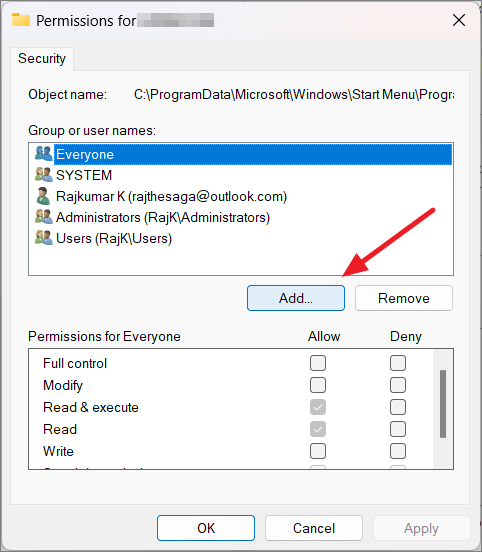
- Tiếp theo, nhấp vào nút ‘Advanced’ trong cửa sổ Select Users or Groups.
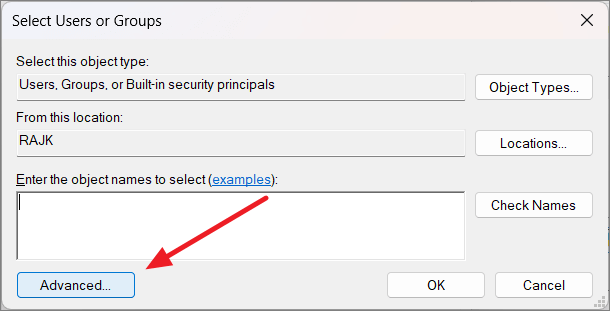
- Sau đó, nhấp vào ‘Find Now’ để liệt kê tất cả người dùng và nhóm trên máy tính .
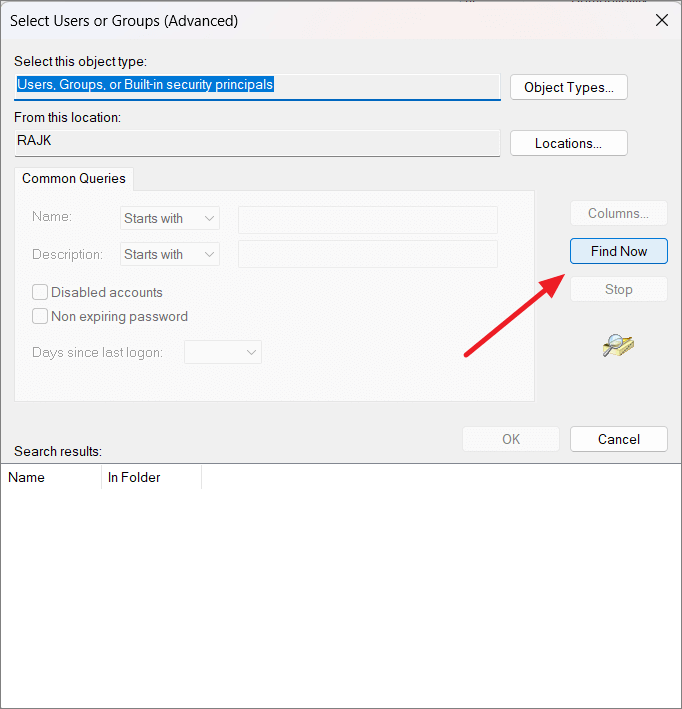
- Trong Search results, hãy tìm và chọn ‘Everyone’. Sau đó, nhấp vào ‘OK’.
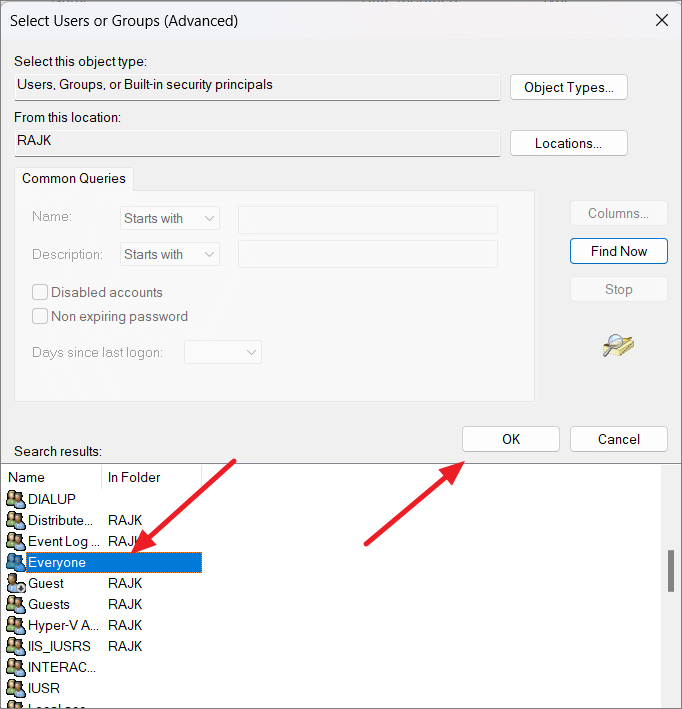
- Nhấp vào ‘OK’ lần nữa.
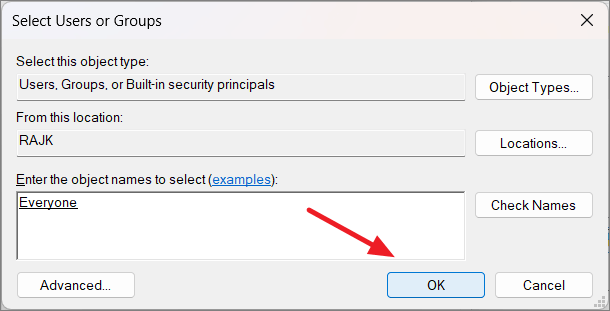
- Bây giờ, hãy chọn ‘Everyone’ trong phần Group or user names và chọn tất cả các hộp trong ‘Deny’. Sau đó, nhấp vào ‘Apply’.
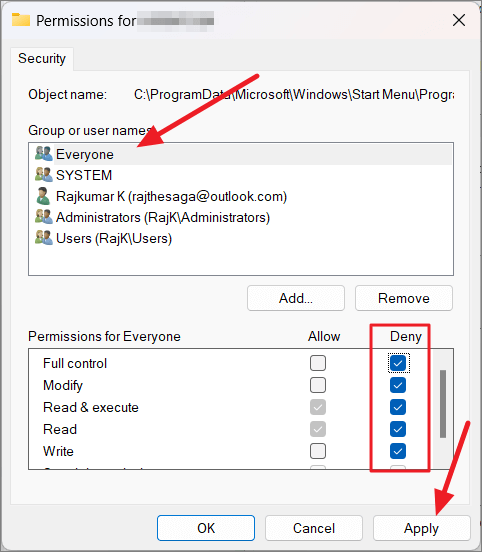
- Trên lời nhắc Windows Security, hãy nhấp vào ‘Yes’ để từ chối quyền truy cập của tất cả người dùng và nhóm vào file.
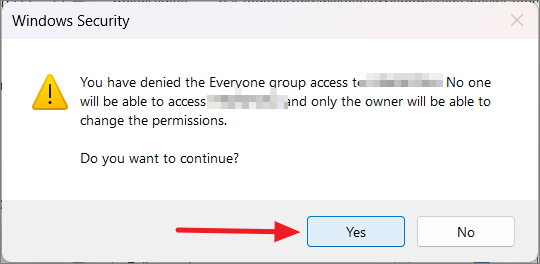
- Sau đó, nhấp vào ‘OK’.
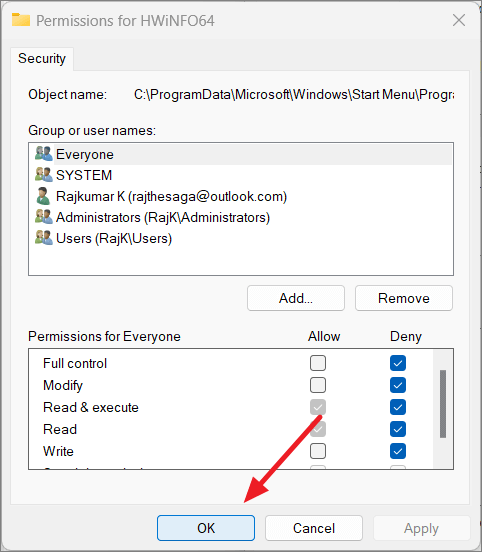
Tiếp theo, chúng ta cần vô hiệu hóa tính kế thừa và các quyền đặc biệt cho mọi người đối với Malware để ngăn Malware chạy. Để làm điều này, hãy làm theo các bước sau:
- Trong cùng cửa sổ Properties AIService, nhấp vào nút ‘Advanced’.
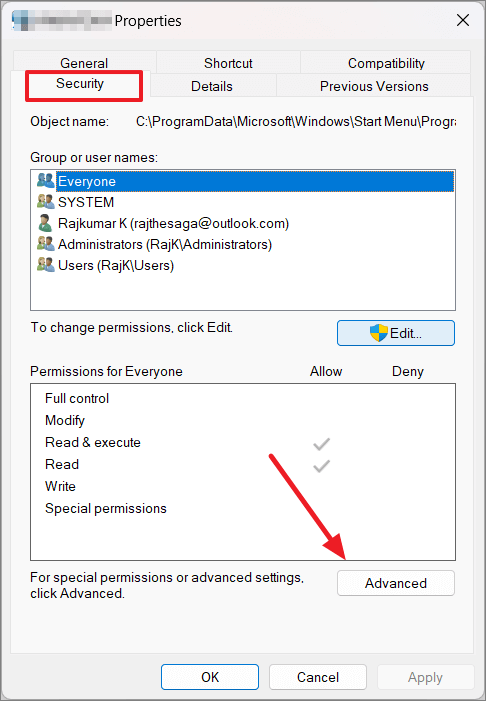
- Trong cửa sổ Advanced Security Settings, nhấp vào nút ‘Disable inheritance’ ở góc dưới cùng bên trái.
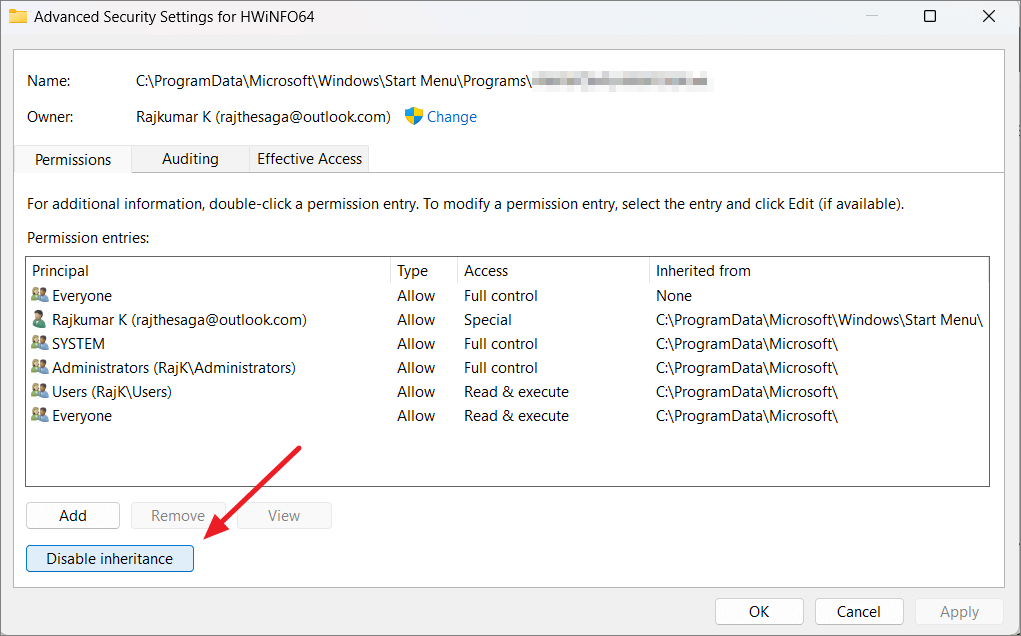
- Bây giờ, chọn ‘Everyone’ từ hộp và nhấp vào ‘Remove’.

Khi bạn đã làm theo các bước trên, file Malware sẽ không thể chạy cho bất kỳ ai, kể cả chính bạn nữa.
4. Khởi động sạch Windows
Khởi động sạch là một cách đơn giản và hiệu quả khác để xác định và loại bỏ Malware khó loại bỏ bằng phương pháp khởi động thông thường. Nó giống như mang lại cho máy tính một khởi đầu mới, chỉ chạy các chương trình và dịch vụ thiết yếu. Điều này có thể giúp phát hiện Malware có thể ẩn hoặc chạy ẩn dễ dàng hơn.
Để thực hiện khởi động sạch, bạn sẽ cần tắt tất cả các chương trình và dịch vụ khởi động không cần thiết. Đây là cách thực hiện:
- Mở hộp thoại Chạy, gõ
msconfigvà nhấnEnterđể mở bảng điều khiển Cấu hình Hệ thống. - Chuyển sang tab Services và kiểm tra xem AIService có được liệt kê ở đó không. Nếu ‘AIService’ được liệt kê, hãy bỏ chọn nó và nhấp vào ‘Apply’. Sau đó, khởi động lại máy tính .
- Nếu AIService không được liệt kê, hãy chọn tùy chọn ‘Hide all Microsoft services’ và sau đó nhấp vào ‘Disable all’.
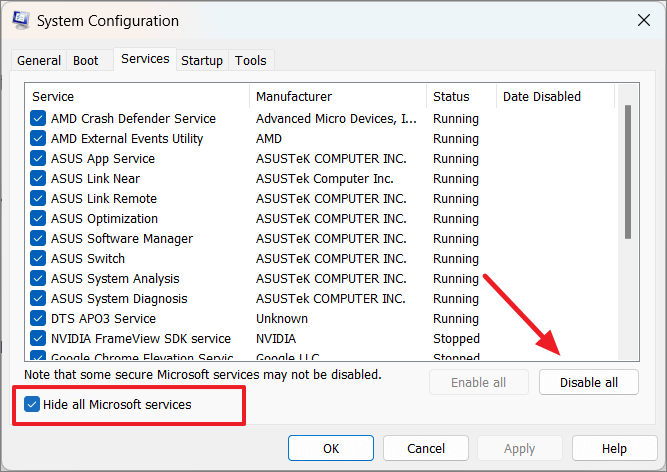
- Sau đó, nhấp vào ‘Apply’.
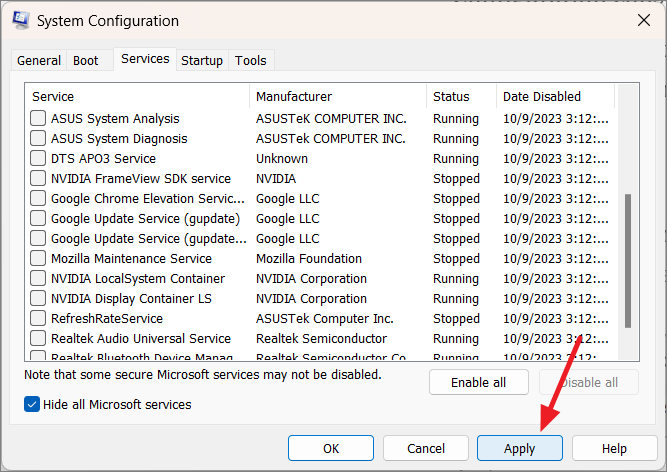
- Chuyển sang tab ‘Startup’ và nhấp vào ‘Mở Task manager’.
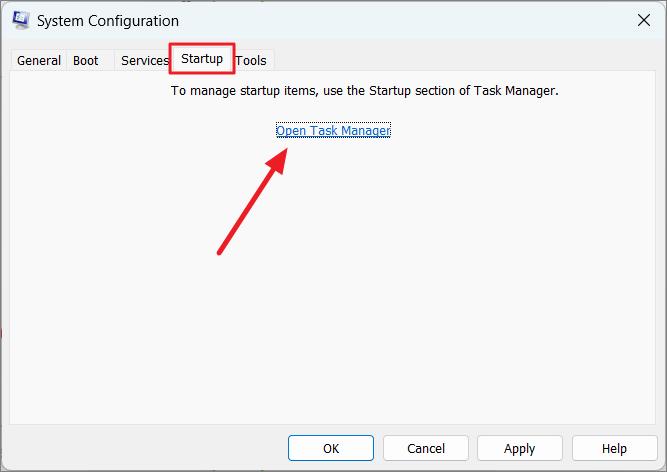
- Trong cửa sổ Task manager, dưới tab Startup, nhấp chuột phải vào từng mục khởi động và chọn ‘Disable’.
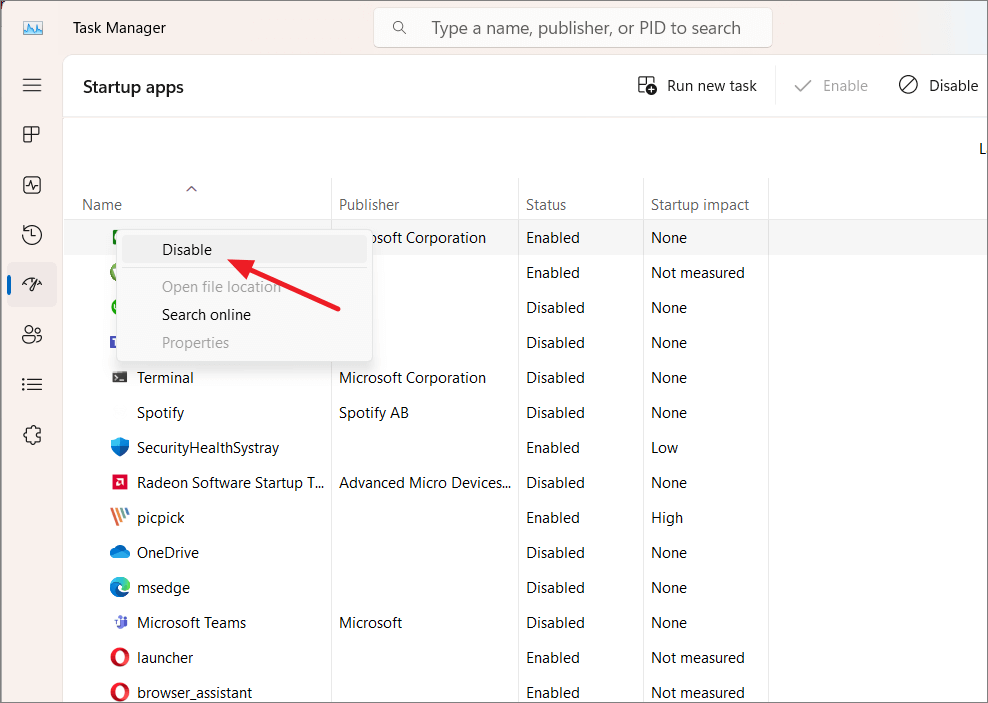
- Đóng Task manager và sau đó nhấp vào ‘OK’ trong cửa sổ Cấu hình hệ thống.
- Khởi động lại máy tính .
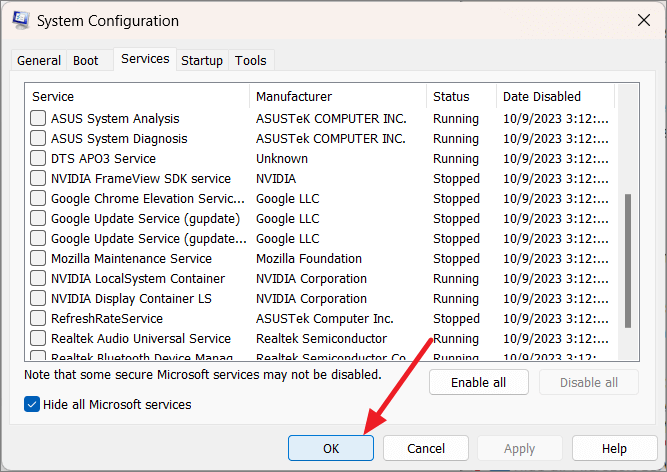
Sau khi máy tính khởi động lại, nó sẽ ở trạng thái khởi động sạch.
Khi ở trạng thái khởi động sạch, bạn có thể thử các bước khắc phục lỗi khác, chẳng hạn như khôi phục hệ thống và quét Malware.
5. Sử dụng System Restore để xóa Malware
Khôi phục hệ thống là một tính năng Windows tích hợp có thể được sử dụng để khôi phục máy tính về trạng thái trước đó. Điều này có thể hữu ích để loại bỏ Malware, sửa lỗi hệ thống và khôi phục sau những thay đổi vô tình.
- Trong Windows Search, nhập ‘System Restore’, sau đó chọn ‘Create a restore point’ từ kết quả.
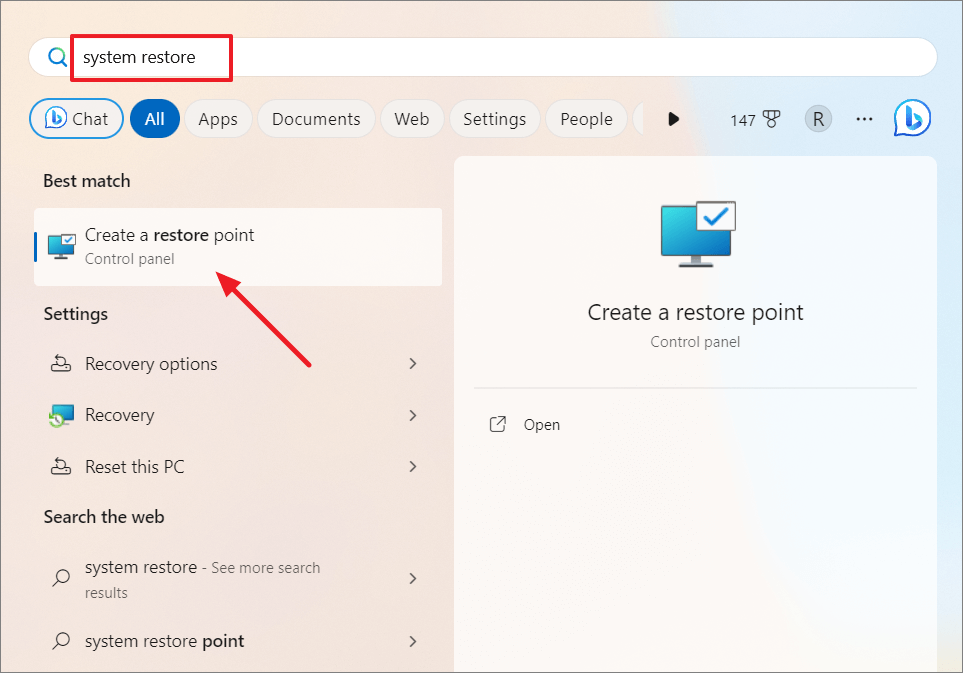
- Trong cửa sổ System Properties, nhấp vào ‘System Restore’.
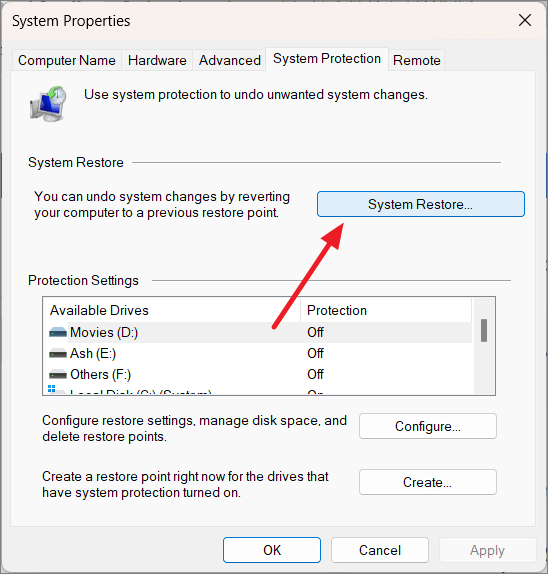
- Sau đó, nhấp vào ‘Next’ để tiếp tục.
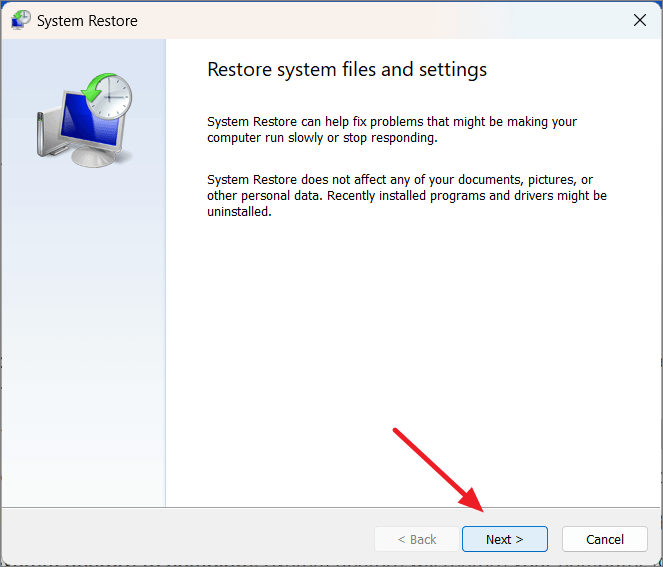
- Chọn điểm khôi phục đã được tạo trước khi bạn cho rằng máy tính của mình bị nhiễm Malware và nhấp vào ‘Next’.
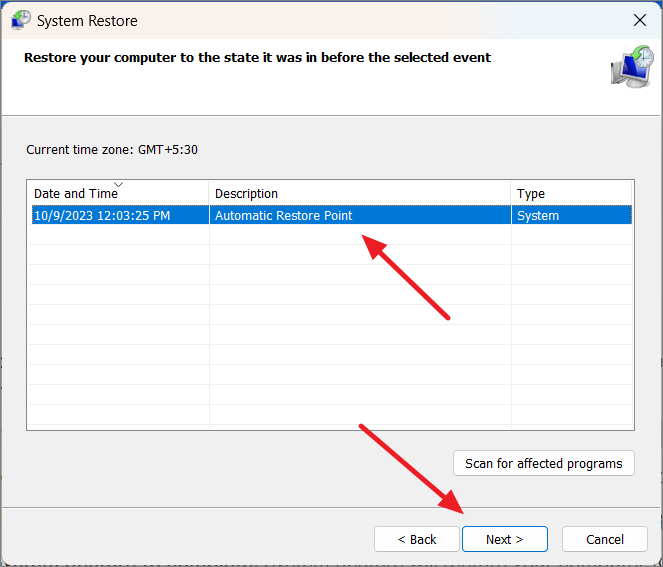
- Cuối cùng, nhấp vào ‘Finish’ để xác nhận điểm khôi phục.
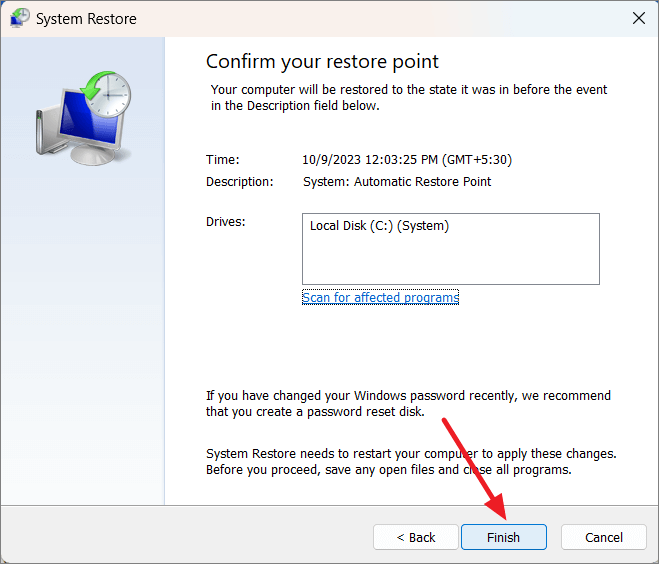
Khôi phục Hệ thống sẽ đưa máy tính trở lại trạng thái như ngày bạn chọn điểm khôi phục. Có thể mất một lúc nhưng sẽ loại bỏ Malware. Nếu vẫn gặp sự cố, bạn có thể cần sử dụng công cụ loại bỏ Malware cao cấp.
6. Xóa đăng ký Malware trong Registry editor
Malware đôi khi có thể ẩn trong các phần khác trong hệ thống , chẳng hạn như Windows Registry hoặc file tạm thời. Nếu bạn vẫn gặp sự cố với Malware sau khi xóa thủ công hoặc sử dụng chương trình chống virus, hãy kiểm tra Windows Registry để tìm các mục nhập Malware.
Registry editor là một công cụ mạnh mẽ có thể được sử dụng để sửa đổi Windows Windows Registry. Tuy nhiên, điều quan trọng là phải thận trọng khi sử dụng Registry editor vì việc thực hiện các thay đổi không chính xác có thể làm hỏng hệ thống .
- Mở Registry editor. Để thực hiện việc này, hãy nhập lệnh
regeditvào Run và nhấnEnter.
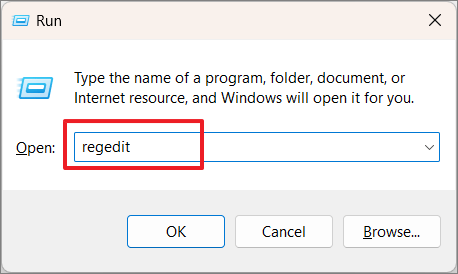
- Trong Registry editor, điều hướng đến khóa sau:
HKEY_CURRENT_USER\Software\Microsoft\Windows\CurrentVersion\Run
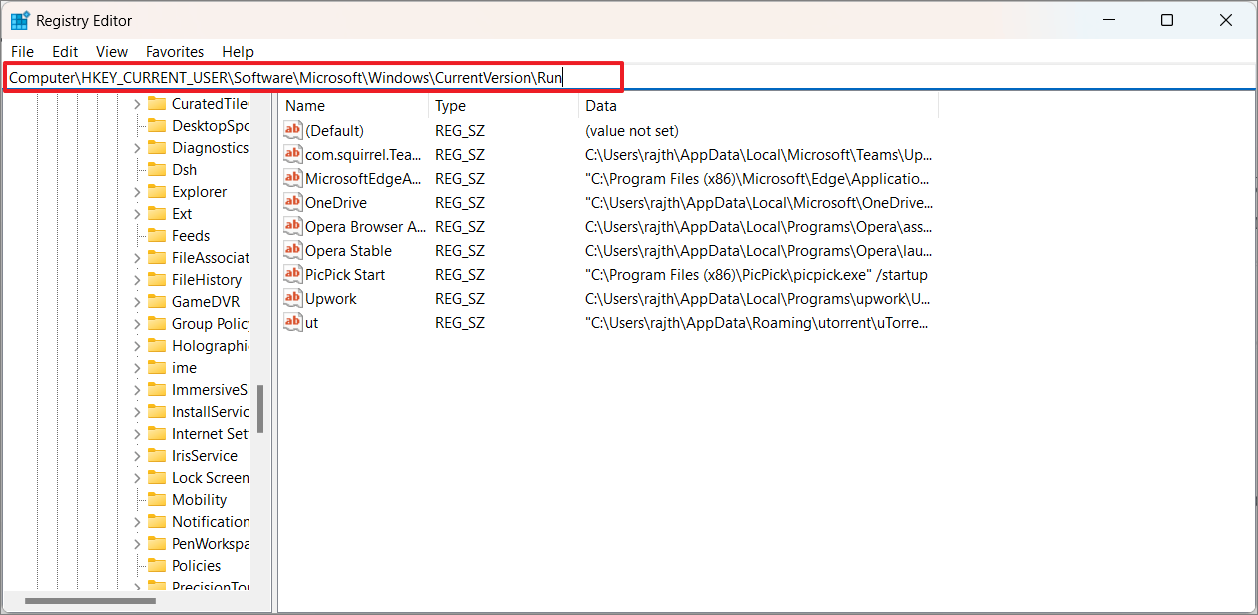
- Tìm kiếm bất kỳ giá trị nào có vẻ đáng ngờ. Ví dụ: nếu bạn thấy một giá trị trỏ đến một file mà bạn không nhận ra hoặc nếu bạn thấy một giá trị có tên như AIserive hoặc AI App hay bất kỳ thứ gì liên quan đến tên đó thì đó có thể là Malware.
- Để xóa giá trị Malware, nhấp chuột phải vào giá trị đó và chọn ‘Delete’.
- Sau đó, đóng Registry editor.
7. Xóa tác vụ theo lịch trình của Malware
Malware như AIService.exe có thể tạo một tác vụ được lên lịch trong Windows Task Scheduler để đảm bảo rằng tác vụ đó được tự động cài đặt lại sau mỗi vài phút hoặc vài giờ sau khi bị xóa. Tác vụ này có thể chạy đều đặn để giữ Malware trên hệ thống .
Để xóa các tác vụ theo lịch trình của Malware, hãy làm theo các bước sau:
- Mở Windows Task Scheduler. Bạn có thể thực hiện việc này bằng cách tìm kiếm ‘Task Scheduler’ trong thanh tìm kiếm của Windows hoặc bằng cách nhấn
Windows+Rvà nhậptaskschd.msc. - Trong cửa sổ Task Scheduler, điều hướng đến “Task Scheduler Library” ở bên trái màn hình.
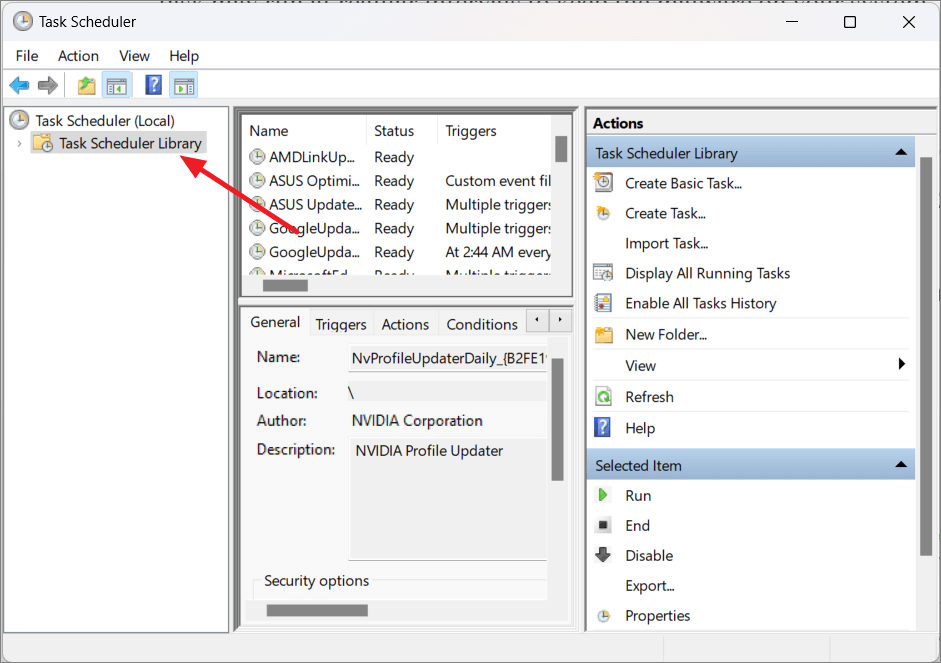
- Tìm các tác vụ đã lên lịch liên quan đến Malware trong danh sách tác vụ. Nó thường có cùng tên với processes như AI App hoặc AIService.
- Nhấp chuột phải vào tác vụ độc hại và chọn ‘Delete’ từ menu.
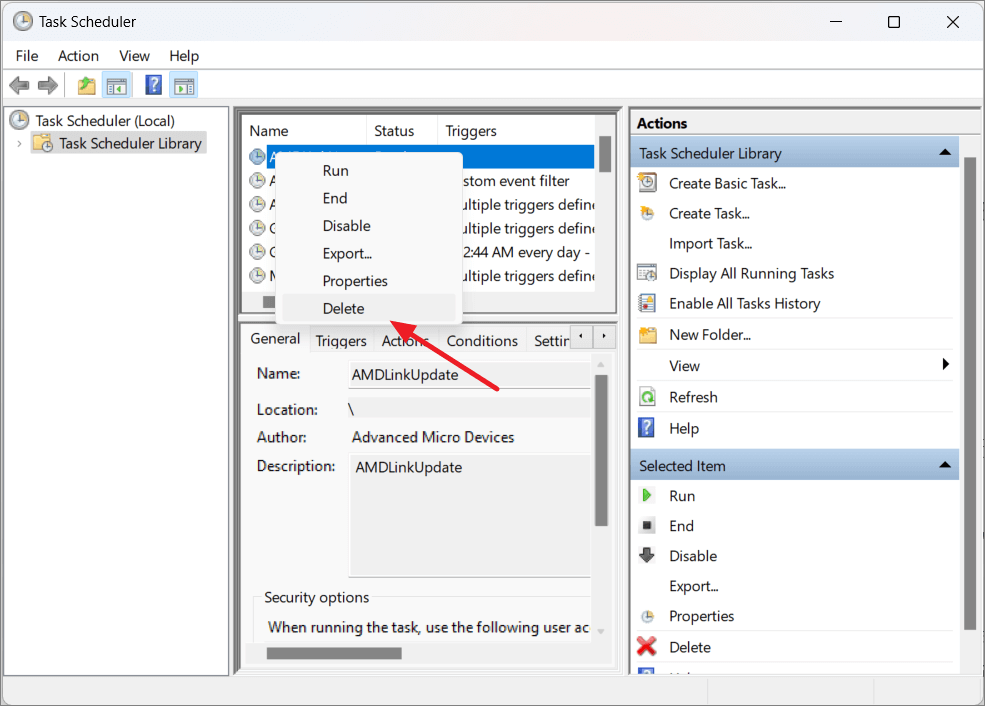
Nếu bạn không chắc chắn liệu tác vụ đã lên lịch có phải là Malware hay không thì tốt nhất bạn nên để yên. Bạn luôn có thể tham khảo ý kiến của kỹ thuật viên máy tính để được hỗ trợ.
8. Đặt lại PC
Nếu đã thử tất cả các phương pháp trên nhưng vẫn không loại bỏ được Malware khó chịu này, bạn có thể cần phải thực hiện các biện pháp quyết liệt hơn, chẳng hạn như đặt lại PC và cài đặt lại Windows.
Trước khi bắt đầu, bạn cần sao lưu mọi file quan trọng mà bạn chắc chắn không bị nhiễm virus hoặc tải chúng lên đám mây để chúng không lây lan sang các thiết bị khác. (Dù sao thì sao lưu thường xuyên cũng là một ý tưởng hay!) Bạn cũng sẽ cần thu thập mọi mật khẩu hoặc Product Key mà bạn cần để khôi phục PC của mình về trạng thái hoạt động.
- Mở Cài đặt Windows và chuyển đến tab ‘System’.
- Trong khung bên phải, chọn ô ‘Recovery’.
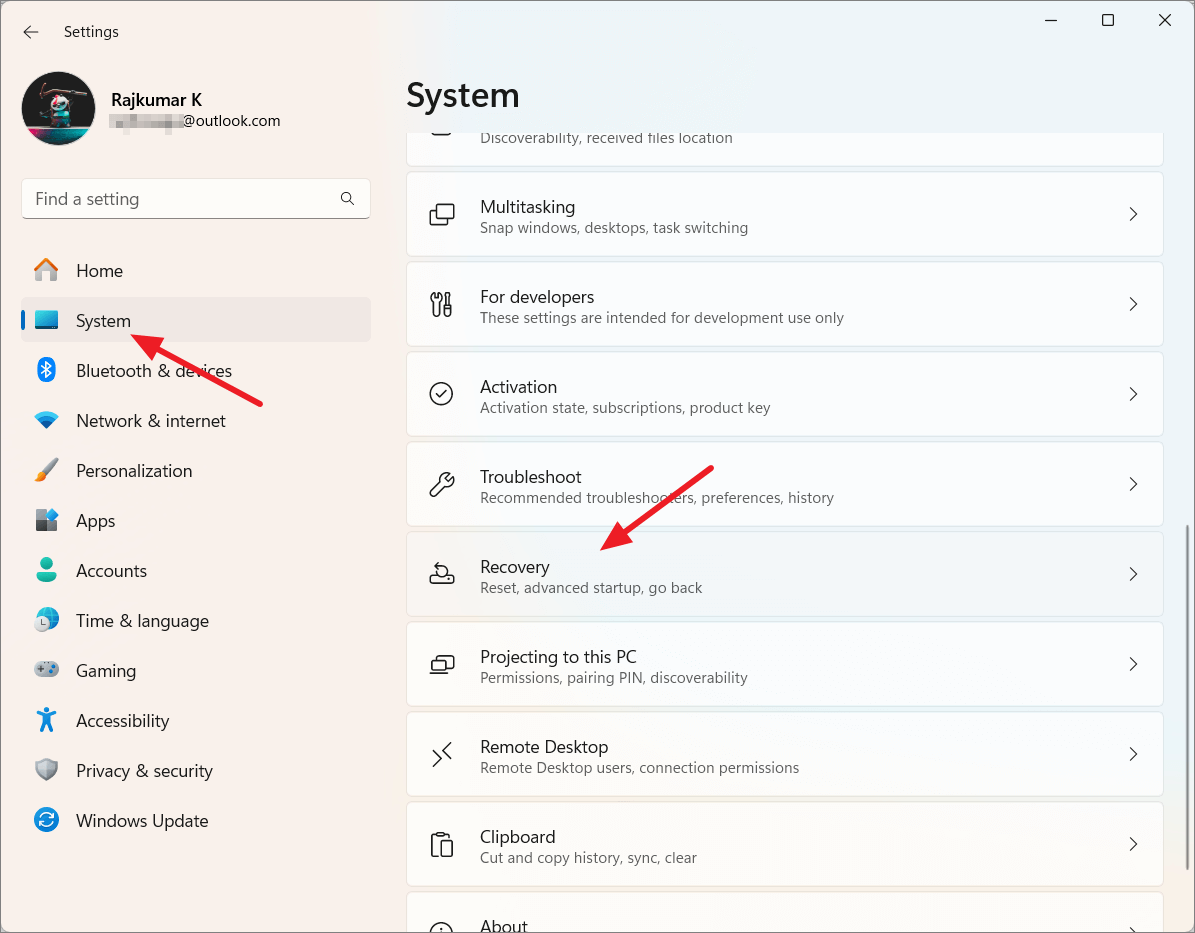
- Trong Tùy chọn khôi phục, nhấp vào ‘Đặt lại PC’.
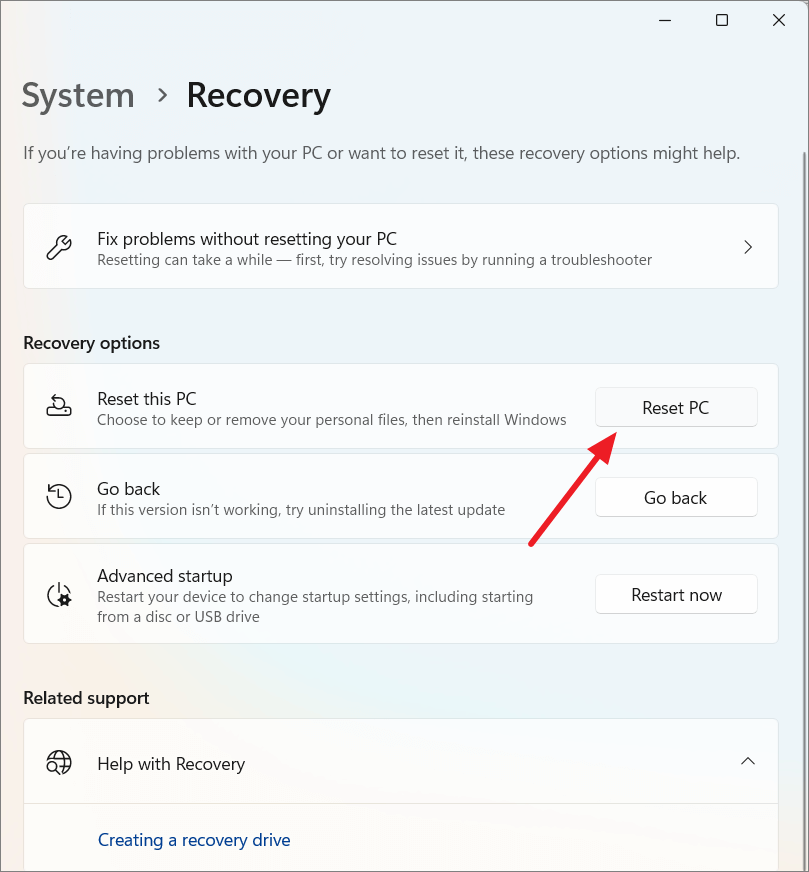
- Chọn ‘Giữ file của tôi’ để xóa ứng dụng, driver và cài đặt của bên thứ ba trong khi vẫn giữ các file cá nhân hoặc chọn ‘Xóa mọi thứ’ để xóa mọi thứ.
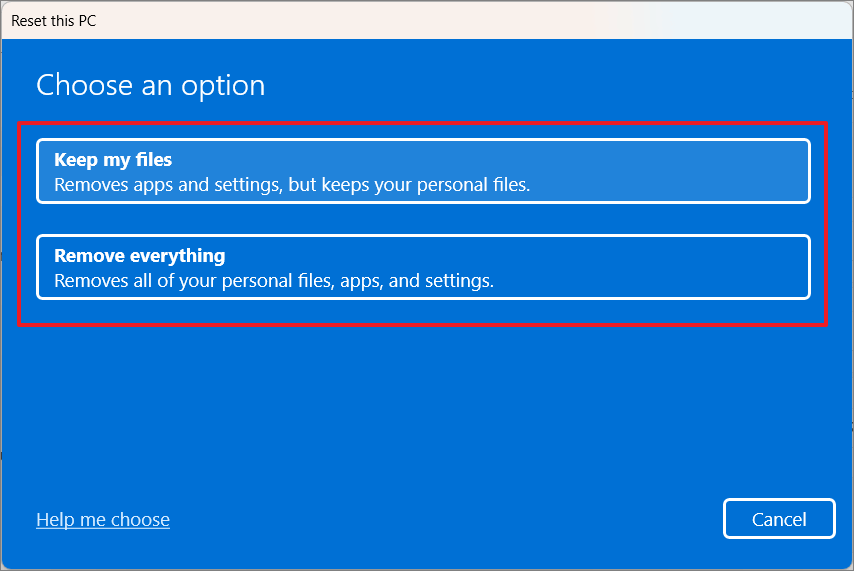
- Tiếp theo, chọn cách bạn muốn cài đặt lại Windows:
- Tải xuống trên đám mây: Windows sẽ tải xuống và cài đặt phiên bản Windows 10 mới nhất từ Internet. Điều này yêu cầu kết nối Internet ổn định và khoảng 4 GB dữ liệu.
- Cài đặt lại cục bộ: Windows sẽ cài đặt lại cùng một phiên bản hệ điều hành bằng cách sử dụng ảnh sao lưu được lưu trữ trên thiết bị . Mình khuyên dùng tùy chọn tải xuống đám mây vì các file hệ điều hành cục bộ có thể bị hỏng hoặc bị hỏng.
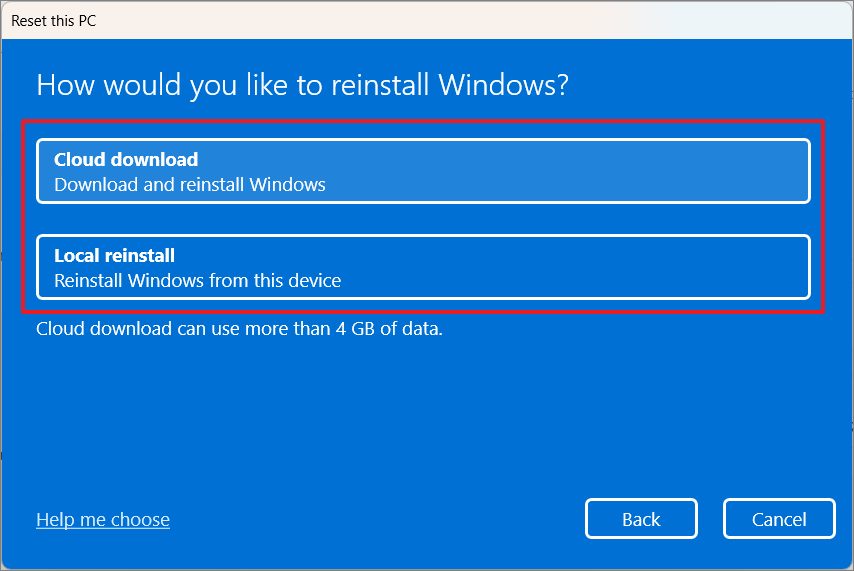
- Nhấn Next để tiếp tục.
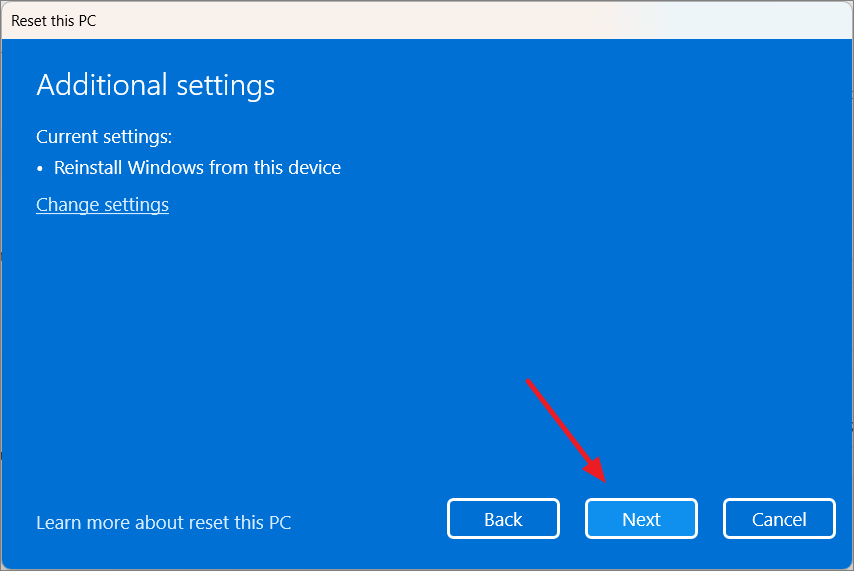
- Để hoàn tác cập nhật gần đây, hãy nhấp vào ‘Tiếp theo’ để tiếp tục.
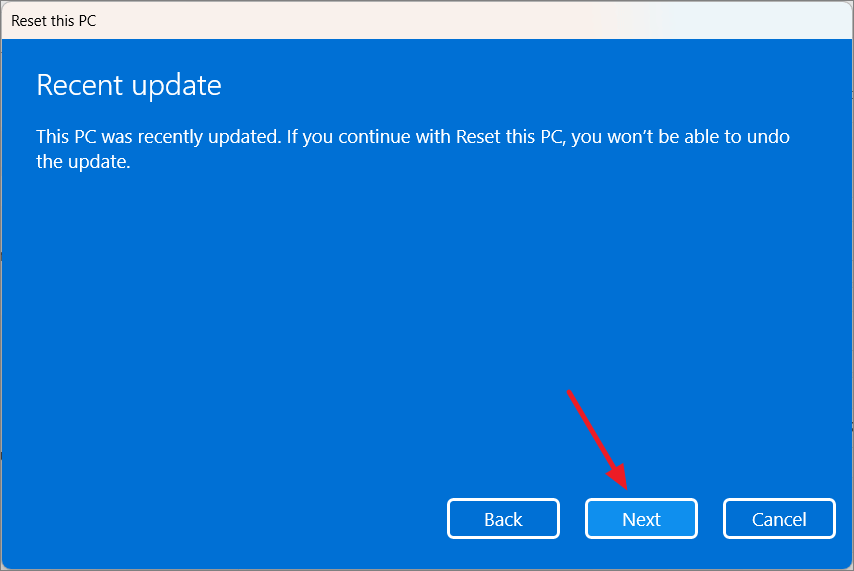
- Cuối cùng, nhấp vào ‘Đặt lại’ để cài đặt lại Windows trên PC .
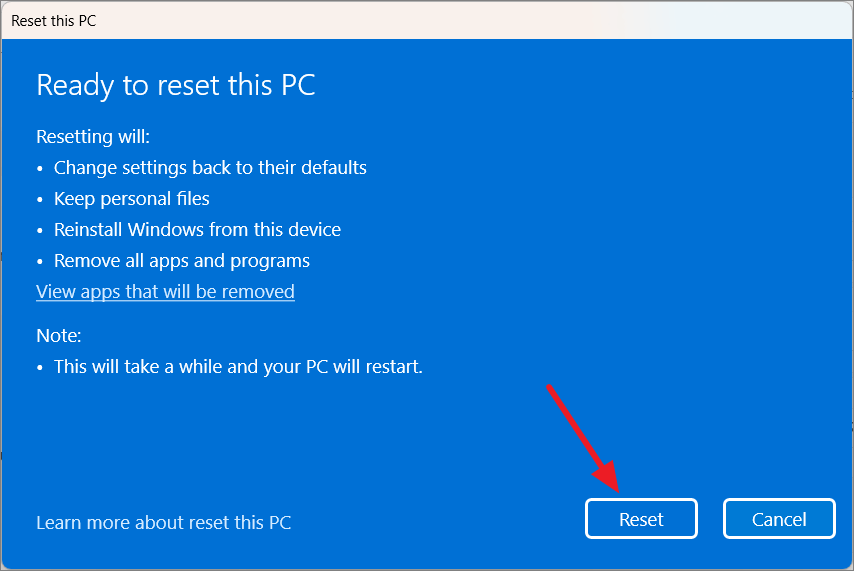
Tùy thuộc vào lựa chọn , việc đặt lại PC sẽ mất vài giờ. Sau đó nó sẽ khởi động lại vài lần. Khi mọi thứ đã sẵn sàng, bạn sẽ cần thiết lập PC của mình như thể nó mới. Đặt lại PC sẽ loại bỏ Malware cùng với tất cả các ứng dụng và cài đặt .
Cách ngăn ngừa nhiễm AIservice.exe
Có một số điều bạn có thể làm để ngăn ngừa lây nhiễm AIservice.exe:
- Luôn cập nhật chương trình chống virus .
- Hãy cẩn thận về những file đính kèm email bạn mở.
- Tránh tải xuống phần mềm từ các trang web không xác định.
- Chỉ cài đặt phần mềm từ các nguồn đáng tin cậy.
- Sử dụng phần mềm quản lý mật khẩu mạnh để tạo và lưu trữ mật khẩu duy nhất cho tất cả tài khoản online .
Bằng cách làm theo những lời khuyên này, bạn có thể giúp bảo vệ máy tính của mình khỏi AIservice.exe và các Malware khác.




